使用Photoshop为美女制作美丽的炫彩艺术光影效果
作者 河马(译) 来源 IT世界网 发布时间 2010-07-04
在这个photoshop教程里,我将为大家介绍如何使用photoshop为美女制作一种美丽的炫彩艺术光影效果。

美女素材:
1、首先运行你的photoshop打开美女素材,然后使用钢笔工具创建美女的路径(在创建路径时为了更准确,建议把图片放大)。创建路径后按下Ctrl+Enter把路径变为选区,接着创建一个1500px*2026px大小的新文档,并把美女复制到新文档中。然后在美女图层下面创建一个新图层,使用渐变工具从左上方面右下方填充一个线性渐变效果,如图所示。

2、接下来我们调整一下美女的颜色和对比度,并添加一些阴影。单击图层面板下的“创建新的填充或调整图层”按钮,分别选择“色阶”和“色相/饱和度”,设置参考下图所示。
色阶调整
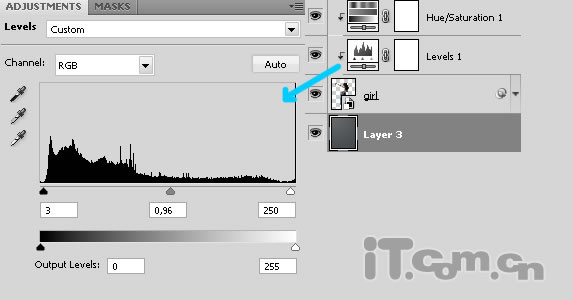
色相/饱和度调整

在美女脚下添加一些阴影,否则美女就变得好像浮在空中了。在美女图层下创建一个新图层,然后使用不同大小、不同硬度、不同透明度的画笔工具在美女脚下涂抹出阴影,参考下图所示。
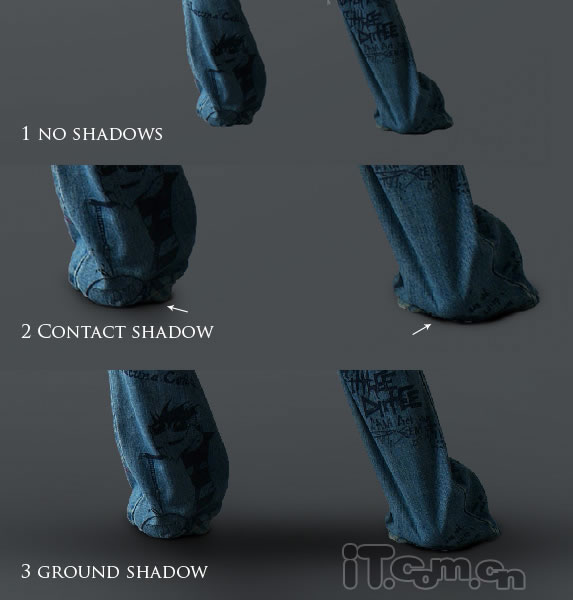
| 12345下一页 |
